Перш ніж приступити до установки переконайтеся, що у вас є доступ до панелі управління хостингом, на якому буде розміщений ваш новий сайт. Вам також буде потрібно FTP-доступ для завантаження файлів.
Вам буде потрібно FTP-клієнт - програма для завантаження і скачування файлів по протоколу FTP. Таких програм багато, ви можете використовувати будь-яку. Ми користуємося старими добрими Total Commander. Він простий, зрозумілий і відмінно підходить для наших цілей.
Ну і, природно, знадобиться свіжа версія WordPress, яку можна завантажити тут.
Приступаємо. Засікайте час.
База даних WordPress
CMS WordPress, як і багато інших систем, для зберігання інформації використовує бази даних. У цій статті нам доведеться трохи торкнутися цього поняття, щоб у вас в голові не виникло каші з незрозумілих слів.
База даних це сукупність самостійних матеріалів, які впорядковані таким чином, щоб система, яка цю інформацію обробляє, в нашому випадку WordPress, могла без праці швидко витягати ці матеріали.
Це як бібліотека - все каталогізований і впорядковано. Там, де необхідно дістати якусь книгу, бібліотекар точно знає, де її знайти.
Отже, перш за все створимо базу даних, до якої буде підключена наша інсталяція WordPress. Для цього нам потрібно зайти в панель управління хостингу. Ми використовуємо швидкий хостинг Fozzy, на якому стоїть панель cPanel.
Знаходимо розділ "Бази даних" і переходимо на сторінку "Майстер бази даних MySQL".
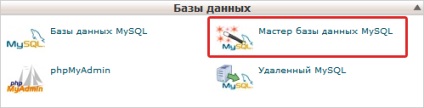
В поле "Нова база даних" пишемо назву нашої бази латинськими буквами і натискаємо кнопку "Наступний крок"
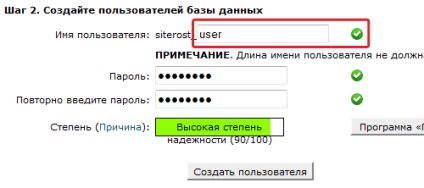
Ставимо галочку в поле "Всі права". Таким чином ми даємо WordPress можливість робити з цією конкретною базою все, що йому потрібно. Натискаємо на кнопку "Наступний крок".
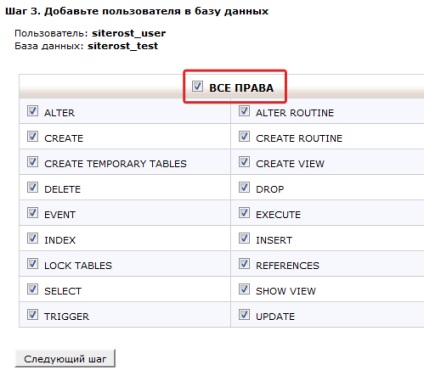
Наша база даних готова. Назва бази, ім'я користувача і пароль нам знадобляться для подальшої установки.
Завантаження файлів WordPress
Отже, відкриваємо Total Commander і натискаємо на кнопку FTP у верхній панелі вікна програми.
У вікні, натискаємо кнопку "Додати".

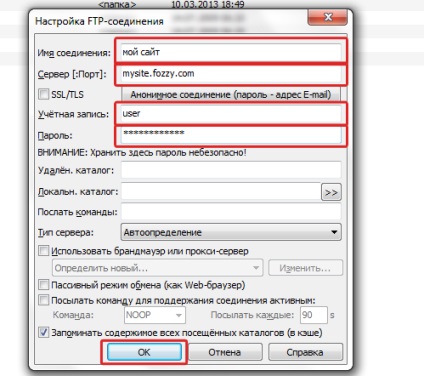
Після цього в попередньому вікні вибираємо нове з'єднання і натискаємо "Помилка з'єднання".
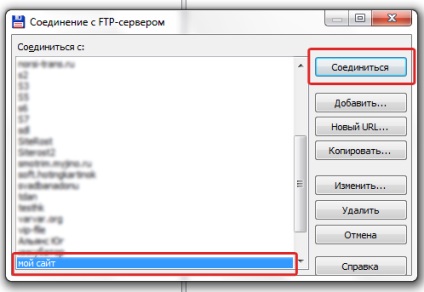
Якщо зазначені дані правильні, програма з'єднується з сервером і відкриває вміст його кореневої директорії в одній з половин свого вікна. Нас цікавить папка public_html, якщо її немає, пошукайте папку htdocs, або папку www (залежить від хостингу). Нам підійде будь-який варіант.
Наступний момент знову ж таки залежить від хостингу. Наприклад, на Fozzy папка public_html, є головною (кореневої) папкою, в яку і потрібно завантажувати файли WordPress. На деяких хостингах в цій папці знаходиться ще одна з назвою (доменним ім'ям) вашого сайту, в такому випадку WordPress потрібно встановлювати в неї.
У другій половині вікна Total Commander знайдіть папку, в яку ви завантажили архів з WordPress. Його годі й розпаковувати, тому що програма може відкривати архіви. Зайдіть в архів, виберіть всі файли і перетягніть їх в іншу половину вікна - на сервер. Після автоматичної розпакування файли завантажаться на сервер.
Вкладаємося в 5 хвилин? Залишилось зовсім небагато.
Початкова настройка WordPress
Основну частину роботи ми вже виконали. Тепер нам залишилося з'єднати нашу інсталяцію WordPress з створеної базою даних. Для цього необхідно в браузері перейти на ваш новий сайт. На сторінці, натисніть кнопку "Створити файл настройок".

На наступній сторінці натисніть "Вперед!" І перейдіть на сторінку з формою для введення інформації про базу даних. Введіть назву бази даних, ім'я користувача бази даних і пароль цього користувача. Решта поля залиште без зміни. Потім натисніть кнопку відправити.
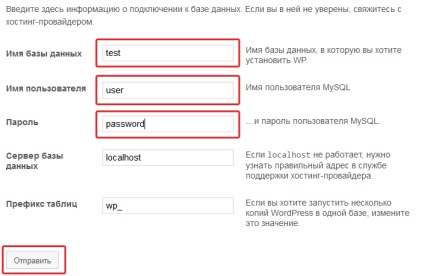
На цьому установка завершена. Після неї WordPress запропонує вам перейти в панель управління.
Скільки часу вам знадобилося?
Ну а тепер обіцяний подарунок для тих, у кого вистачило сил дочитати цю статтю до кінця. Скористайтеся промо-кодом blog95 при покупці хостингу Fozzy і отримаєте 10% знижку.